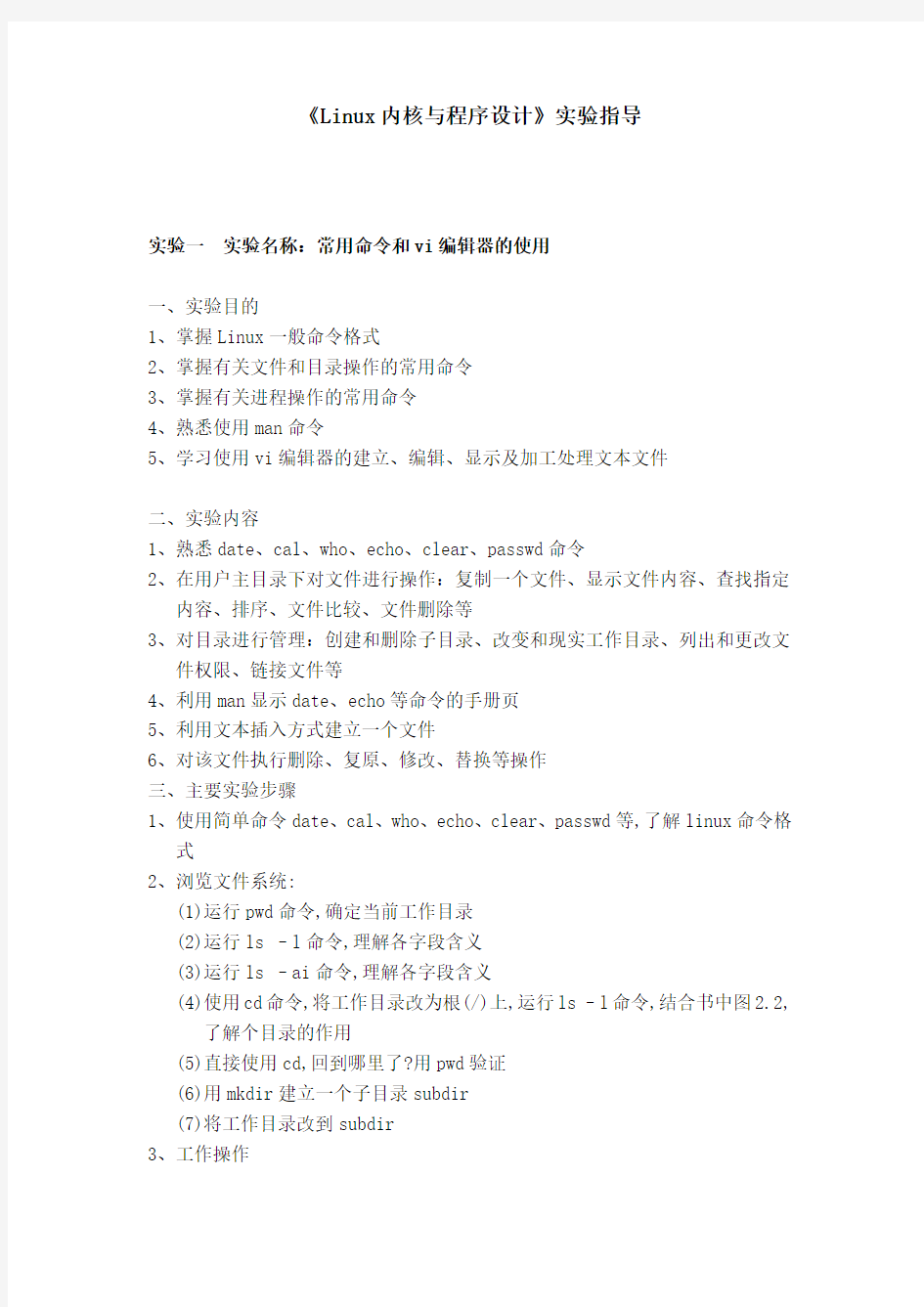

《Linux内核与程序设计》实验指导
实验一实验名称:常用命令和vi编辑器的使用
一、实验目的
1、掌握Linux一般命令格式
2、掌握有关文件和目录操作的常用命令
3、掌握有关进程操作的常用命令
4、熟悉使用man命令
5、学习使用vi编辑器的建立、编辑、显示及加工处理文本文件
二、实验内容
1、熟悉date、cal、who、echo、clear、passwd命令
2、在用户主目录下对文件进行操作:复制一个文件、显示文件内容、查找指定
内容、排序、文件比较、文件删除等
3、对目录进行管理:创建和删除子目录、改变和现实工作目录、列出和更改文
件权限、链接文件等
4、利用man显示date、echo等命令的手册页
5、利用文本插入方式建立一个文件
6、对该文件执行删除、复原、修改、替换等操作
三、主要实验步骤
1、使用简单命令date、cal、who、echo、clear、passwd等,了解linux命令格
式
2、浏览文件系统:
(1)运行pwd命令,确定当前工作目录
(2)运行ls –l命令,理解各字段含义
(3)运行ls –ai命令,理解各字段含义
(4)使用cd命令,将工作目录改为根(/)上,运行ls –l命令,结合书中图2.2,
了解个目录的作用
(5)直接使用cd,回到哪里了?用pwd验证
(6)用mkdir建立一个子目录subdir
(7)将工作目录改到subdir
3、工作操作
(1)验证当前工作目录在subdir
(2)运行date>file1,然后运行cat file1,看到什么信息?
(3)运行cat subdir,会有什么结果?为什么?
(4)利用man命令显示date命令的使用说明
4、运行man date>>file1,看到什么?
运行cat file1,看到什么?
5.文件操作
(1)显示file1的前10行,后10行
(2)运行cp file file2,然后ls –l,看到什么
(3)运行cat f*,结果怎样
(4)运行rm file3,然后ls –l,结果如何
(5)统计file1文件的行数、字数
6.vi编辑器
(1)进入vi
(2)建立一个文件,如file.c.进入插入方式,输入一个C语言程序的各行内容,故意制造几处错误.最后,将该文件存盘.回到shell状态下.
(3)运行gcc file.c –o myfile,编译文件,会发现错误提示.理解其含义
(4)重新进入vi,对该文件进行修改.然后存盘,退出vi.重新编译该文件.如果编译通过了,可以用./myfile运行该程序
(5)运行man date>file10,然后vi file10。
使用x,dd等命令删除某些文本行。
使用u命令复原此前的情况。
使用c、r、s等命令修改文本内容。
使用检索命令进行给定模式的检索。
实验二实验名称:shell脚本的设计和执行
一、实验目的
1.了解shell的作用和主要分类
2.掌握shell脚本的建立和执行方式
3.掌握编写shell脚本的基本语法
4.学会编写并执行shell脚本
二、实验内容
1.历史命令和别名定义
2.shell脚本的建立和执行
3.shell变量和位置参数、环境变量
4.shell特殊字符在脚本中的使用
5.一般控制结构的使用
6.算数运算和函数的使用
三、主要实验步骤
1.利用vi编辑器建立一个简单的shell脚本,其中包括date,pwd,ls等常
用命令。然后以至少两种不同的方式执行该脚本(参考书上P86,4.1.3
节内容)。
2.运行history命令,查看历史命令环境;
3.体会命令补齐功能(参见
4.3节内容);
4.编辑并运行书上P93页4.
5.2节引号的相关脚本和命令;
5.编辑并运行书上P110页例4.9,体会位置参数的相关用法;
6.编辑并运行书上P127页,例4.13,体会shell脚本中条件表达式、算
数表达式、逻辑运算的使用方法,同时需要注意实验室linux环境与书
本中linux版本的不一致;
7.编辑并运行书上P131-P132页,例4.15,体会值表方式的for循环与位
置参数相结合的使用方法;
8.编辑并运行书上P132页,例4.16,体会算数表达式方式的for循环用
法;
9.编辑并运行书上P136页,例4.19,体会shell脚本中函数的使用;
10.自己编写shell脚本,实现以下功能:
Shell脚本文件名为sq,执行时接受2-10范围内的一个整数作为输入参数,在屏幕上用+号、@号和 &号画出以给定参数为边长的正方形。
例如:输入命令$ sq 4并回车,则屏幕上会绘制如下的正方形,(注:其中第2、3行上的&符号之间有两个空格)
@+ +@
& &
& &
@++@
实验报告要求:在实验步骤中写出主要的脚本代码,并且最后要写实验小结
实验三实验名称: Linux环境下程序的编译、调试和维护
一、实验目的
1、掌握gcc编译器在预处理、编译、汇编和连接各个阶段的用法
2、掌握gdb调试工具的常用命令
二、实验内容
1.使用gcc编译器中的预处理选项
2.使用gcc编译器中的编译程序选项
3.使用gdb调试工具查看源程序和数据
4.使用gdb调试工具查看运行时的数据
5.使用gdb调试工具控制程序的执行
三、实验步骤
1.编写并验证书本P183页例题6.1
2.编写并验证书本P184页例题6.2
3.编写并验证书本P196页6.2.6应用示例
实验四实验名称:Linux环境编程
一、实验目的
1、理解系统调用和库函数的使用方法和格式
2、掌握文件操作相关的系统调用函数的使用和编程
3、掌握进程控制相关的系统调用函数的原理、语法和编程应用
二、实验内容
1.使用文件操作系统调用函数open,read,write进行程序设计
2.创建子进程的系统调用fork()设计程序,观察程序的执行结果
3.比较子进程等待函数wait和waitpid的异同
三、实验步骤
1.下列代码说明,如何对普通文件、设备文件,通过系统调用进行读写和打开操作。
其中用到的三个文件:
fileexp.c:普通文件
/dev/null: 设备文件
/tmp/m1.c 普通文件
对文件的打开标志:
O_CREAT 如果被打开的文件不存在,则创建它
O_RDONLY 只读方式打开
O_WRONLY 只写方式打开
#include
#include
#include
#include
#include
#include
int main(void)
{
int fd1,fd2,fd3,nbytes;
char buf[10];
if((fd1=open(“fileexp.c",O_RDONLY))<0){ perror("open fileexp.c");
exit(EXIT_FAILURE);
}
if((fd2=open("/dev/null",O_WRONLY))<0){
perror("open /dev/null");
exit(EXIT_FAILURE);
}
if((fd3=open("/tmp/m1.c",O_CREAT|O_WRONLY))<0){
perror("open /tmp/m1.c");
close(fd1);
close(fd2);
exit(EXIT_FAILURE);
}
while((nbytes=read(fd1,buf,10))>0){
if(write(fd2,buf,10)<0)
perror("write /dev/null");
if(write(fd3,buf,nbytes)<0)
perror(“write /tmp/m1.c");
write(STDOUT_FILENO,buf,10);
}
close(fd1);
close(fd2);
close(fd3);
exit(EXIT_SUCCESS);
}
2.编辑并运行下列代码,理解fork函数的执行原理int main()
{ int i;
int pid;
pid=fork();
if (pid<0) printf(“error”)
else if (pid == 0)
{ for (i = 1; i < 3; i++)
printf("This is child process\n");
}
else
{ for (i = 1; i < 3; i++)
printf("This is parent process\n");
}
}
3.编辑并执行下列程序,观察并分析程序执行结果int com=0;
main()
{
pid_t pid;
pid=fork();
if(pid<0)
then printf("error");
else if(pid==0)
then
{com=1};
else
{com=com+1};
printf{"com=%d\n",com};
}
4.编辑并执行下列程序,观察并分析进程ID获取函数的用法
#include
#include
main()
{
pid_t pid;
pid=fork();
if(pid<0) printf("fork error!\t");
else if(pid==0)
printf("child process now! pid=%d ppid=%d\t",getpid(),getppid()); else
printf("parent process now! pid=%d child_pid=%d\t",getpid(),pid); }
5. 编写程序验证书本P213页的例题7.3
6.编写程序验证PPT中的相关例题,思考运行结果。
实验五实验名称:Linux进程通信的程序设计和实现
一、实验目的
1、掌握进程通信相关的系统调用的语法格式
2、掌握pipe,kill和消息队列函数在父子进程通信时的具体用法
3、能够读、写系统调用程序,理解程序的输出结果。
二、实验内容
1.在程序设计中使用pipe函数进行基于管道的进程通信
2.在程序设计中使用kill函数进行基于信号量的进行通信
3.在程序设计中使用消息队列机制实现进行通信
三、实验步骤
1.参考下列伪码,编辑并执行pipe函数的程序
#include
#include
#include
int main(int argc,char **argv)
{
static const char mesg[]="Happy New Year";
char buf[BUFSIZ];
size_t rcount,wcount;
int p_fd[2];
size_t n;
if(pipe(p_fd)<0){
printf(“pipe error”);
exit(EXIT_FAILURE);
}
printf("Read end=fd %d,write end=fd %d\n",p_fd[0],p_fd[1]); n=strlen(mesg);
if((wcount=write(p_fd[1],mesg,n))!=n){
printf(“write error”);
exit(EXIT_FAILURE);
}
if((rcount=read(p_fd[0],buf,BUFSIZ))!=wcount){
printf(“read error”);
exit(EXIT_FAILURE);
}
printf("Read <%s> from pipe\n",buf);
close(p_fd[0]);
close(p_fd[1]);
return 0;
}
2.在下列伪码中加入头文件,编辑运行,理解kill函数
int main()
{ pid_t child;
int status, retval;
if((child=fork())<0) { perror(“fork”); exit(EXIT_FAILURE); }
else if (child==0) {
printf(“Child’s ID:%d\n”, child);
sleep(20);
exit(0); }
else {
if((waitpid(child,&status,WNOHANG))==0){
retval=kill(child,SIGKILL);
if (retval){
perror(“kill”);
waitpid(child,&status,0);
}
else printf(“%d is killed”,child);
}
}
3.编辑并运行书本P220页进程使用消息队列进行通信的例题7.6。思考消息队列的使用机制和运作机制。
4.编辑并运行书本P221页例题7.7,思考和验证运行结果。
5.编写程序验证PPT中的相关例题,思考运行结果。
实验Linux文件和目录操作(1) 一、实验内容 练习Linux文件和目录操作命令。 二、实验目的 掌握文件与目录管理命令 掌握文件内容查阅命令 三、实验题目 1. 文件与目录管理 (1) 查看CentOS根目录下有哪些内容? (2) 进入/tmp目录,以自己的学号建一个目录,并进入该目录。 (3) 显示目前所在的目录。 (4) 在当前目录下,建立权限为741的目录test1,查看是否创建成功。 (5) 在目录test1下建立目录test2/teat3/test4。 (6) 进入test2,删除目录test3/test4。 (7) 将root用户家目录下的.bashrc复制到/tmp下,并更名为bashrc (8) 重复步骤6,要求在覆盖前询问是否覆盖。 (9) 复制目录/etc/下的内容到/tmp下。 (10) 在当前目录下建立文件aaa。 (11)查看该文件的权限、大小及时间 (12) 强制删除该文件。 (13) 将/tmp下的bashrc移到/tmp/test1/test2中。 (14) 将/test1目录及其下面包含的所有文件删除。 2. 文件内容查阅、权限与文件查找 (1) 使用cat命令加行号显示文件/etc/issue的内容。 (2) 反向显示/etc/issue中的内容。 (3) 用nl列出/etc/issue中的内容。 (4) 使用more命令查看文件/etc/man.config (5) 使用less命令前后翻看文件/etc/man.config中的内容 (6) 使用head命令查看文件/etc/man.config前20行 (7) 使用less命令查看文件/etc/man.config后5行 (8) 查看文件/etc/man.config前20行中后5行的内容 (9) 将/usr/bin/passwd中的内容使用ASCII方式输出 (10) 进入/tmp目录,将/root/.bashrc复制成bashrc,复制完全的属性,检查其日期 (11) 修改文件bashrc的时间为当前时间
Linux程序设计 实验指导书 计算机应用系 2012年11月
实验一:Linux常用命令及编程环境 1.实验相关知识简述 Unix/Linux环境下使用C语言程序开发的项目主要经历设计、开发、调试、集成、部署和维护几个阶段。目前典型的开发环境,主要使用vi、emacs、gedit等文字编辑工具完成源代码的编辑工作;通过指定不同的GCC编译器编译选项指定编译结果,根据编译器提示改正程序中的语法错误,最终生成符合目标要求的可执行二进制文件;当可执行文件执行结果与预期结果不一致时,使用GDB调试器跟踪程序执行过程,查看中间变量,改正源程序中存在的逻辑错误。在大型项目管理中,由于文件较多,整个编译过程费时较长,安装、调试难度较大。为解决手工管理效率低下的问题,引入Make工具,将项目编译、安装、维护等工作以脚本的形式组织在Makefile中,从而简化项目维护成本。手工编写Makefile脚本难度较大且不利于统一规范,推荐使用Autotools工具集直接生成。本实验仅设置手工编辑、编译Linux C源代码,生成可执行文件并调试。 GNU CC(简称为GCC)是GNU 项目中符合ANSI C 标准的编译系统,能够编译用C、C++和Object C 等语言编写的源程序。GCC也可理解为一个工具集合,包含多个编译相关工具,如gcc编译C语言源程序,g++编译C++语言源程序,ld链接器等。在编译C语言程序时,可直接使用gcc指令通过配置不同的参数选项达到指定GCC工具集的目的。 GCC的常用选项如表1.1所示 表1.1 GCC常用选项 功能选项描述 与编译相关的GCC 选项-c 只是编译不链接,生成目标文件“.o” -S 只是编译不汇编,生成汇编代码 -E 只进行预编译,不做其他处理 -g 在可执行程序中包含标准调试信息 -o file 把输出文件输出到file 里 -v 打印出编译器内部编译各过程的命令行信息和编译器的版本-I dir 在头文件的搜索路径列表中添加dir 目录 -L dir 在库文件的搜索路径列表中添加dir 目录 -static 链接静态库 -llibrary 连接名为library 的库文件 报警与出错相关的-ansi 支持符合ANSI 标准的C 程序 -pedantic 允许发出ANSI C 标准所列的全部警告信息
小学科学实验仪器的使 用方法 文稿归稿存档编号:[KKUY-KKIO69-OTM243-OLUI129-G00I-FDQS58-
小学科学部分实验仪器的使用方法及实验操作过程 温度计的使用方法 方法一 1、测量前,观察所要使用的温度计,了解它的量程(测量范围)和分度值(每一小格对应的温度值); 2、测量时使温度计的玻璃泡跟被测液体充分接触(要浸没在被测液体中); 3、待示数稳定后再读数; 4、读数时温度计玻璃泡要留在被测液体中,不能取出来读数。 方法二 1 在测量之前要先估计被测液体的温度; 2 根据估计的温度选用量程合适的温度计。 3 温度计的玻璃泡要全部浸没在待测液体中,但不要碰到容器底和容器壁。 4 玻璃泡全部浸没在待测液体中要稍候一会儿。等它的示数稳定后再读数。 5 读数时,玻璃泡要继续留在被测量液体中。 6 视线要与温度计中液柱的上表面相平。正确记录测量结果要有数字和单位。 酒精灯的使用方法 使用酒精灯时,先要检查灯芯,如果灯芯顶端不平或已烧焦,需要剪去少许使其平整,然后检查灯里有无酒精,灯里酒精的体积应大于酒精灯容积的1/4,少于2/3。在使用酒精灯时,应注意,绝对禁止用酒精灯引烧另一盏酒精灯,而应用燃着的火柴或木条来引燃;用完酒精灯,必须用灯帽盖灭,不可用嘴去吹灭,否则可能将火焰沿灯颈压入灯内,引起着火或爆炸。不要碰倒酒精灯,万一洒出的酒精在桌上燃烧起来,不要惊慌,应立即用湿抹布扑盖。
胶头滴管滴瓶的构造与使用方法 1.先排空再吸液; 2.悬空垂直放在试管口上方,以免污染滴管; 3.吸取液体后,应保持胶头在上,防止液体倒流,污染试剂或腐蚀胶头; 4.胶头用后应立即清洗干净,再去吸取其他药品,防止交叉污染. 出错点:中指与无名指没夹住橡皮胶头和玻璃管的连接处;将滴管尖嘴伸入接受器口内。 正确方法:夹持时:用无名指和中指夹持在橡皮胶头和玻璃管的连接处,不能用拇指和食指(或中指)夹持,这样可防止胶头脱落。吸液时:先用大拇指和食指挤压橡皮胶头,赶走滴管中的空气后,再将玻璃尖嘴伸入试剂液中,放开拇指和食指,液体试剂便被吸入,然后将滴管提起。禁止在试剂内挤压胶头,以免试剂被空气污染而含杂质。吸完液体后,胶头必须向上,不能平放,更不能使玻璃尖嘴的开口向上,以免胶头被腐蚀;也不能把吸完液体后的滴管放在实验桌上,以免沾污滴管。 试管的使用方法 方法一 普通试管的规格以外径(mm)×长度(mm)表示,如5×150、18×180、25×200等。 离心试管以容量毫升数表示。 主要用途:普通试管用作少量试剂的反应容器、收集少量气体、装配小型气体发生器。 使用注意事项: 普通试管可以直接加热。装溶液时不超过试管容量的1/2,加热时不超过试管的1/ 3。
Linux实验手册 补充实验步骤很详细Linux重于练习和动手 一Linux安装 注意磁盘分区 二:用户简单操作: 1、添加用户u1和u2,并分别设置口令 #useradd u1 passwd u1 #useradd u2 passwd u2 2、查看/etc/passwd及/etc/shadow文件内容,以确定两个用户以建立 #ls -l /etc/passwd #ls -l /etc/shadow 3、查看/home 目录下是否有u1和u2目录 #ls-l /home 4、以u1用户身份登录 #su – u1 三:文件及目录操作: 1、以u1用户身份登录后,显示当前目录位置 $pwd 2、在u1目录下创建两个目录,分别为dir1和dir2 $mkdir dir1 dir2 3、进入dir1目录用vi创建两个文件,文件名分别为test1、test2 $cd ./dir1 $vi test1 :wq! $vi test2 :wq! 4、分别用cat、less、more命令查看test1和test2文件内容 $cat test1 $more test2 $less test1 q 5、进入dir2目录用touch创建两个空文件test3、test4 $cd ../dir2 $touch test3 test4 6、将dir1目录下的test1文件复制到/tmp目录下 $cd ../dir1 $cp test1 /tmp 7、查看/tmp目录下是否有test1文件 $ls -l /tmp 8、将dir1目录下的test2移动到dir2目录下 $cd ../dir2 $mv test2 ../dir2 9、查看dir1目录下的文件 $cd ../dir1 $ls –l 10、查看dir2目录下的文件
燕山大学 Linux技术上机实验指导
实验一Linux系统安装与简单配置 一、实验目的 1.掌握Linux系统安装的分区准备。 2.掌握Linux系统的安装步骤。 3.掌握Linux系统分区的挂载和卸载。 4.掌握Linux系统的启动和关闭操作。 二、实验容 1.安装VMware虚拟机,设置光盘驱动器,为Linux系统安装做准备。2.在虚拟机下安装Linux操作系统(如Ubuntu桌面版本)。 3.配置Linux系统运行环境。 4.利用空闲分区创建新的Linux系统分区。 5.将新的Linux系统分区挂载到系统中;卸载新挂载的分区,重新挂载到目录树中的其他位置。 三、主要的实验步骤 1.制定安装系统的分区计划。 2.配置光驱引导镜像文件iso,启动系统,开始安装过程。 3.根据安装计划,对磁盘空间进行分区设置。 4.根据系统安装指导,完成Linux系统的安装过程。 5.安装成功后,退出系统,重新启动虚拟机,登陆Linux操作系统。6.对Linux系统进行配置,如网络设备等。 7.利用磁盘使用工具和mount,将新创建的Linux系统分区挂载到系统中。将新挂载的分区卸载,并重新挂载到目录树的其他位置。
实验二Linux常用命令使用 一、实验目的 1.掌握Linux一般命令格式。 2.掌握有关文件和目录操作的常用命令。 3.熟练使用man命令。 二、实验容 1.熟悉cd、date、pwd、cal、who、echo、clear、passwd等常用命令。2.在用户主目录下对文件进行操作:复制一个文件、显示文件容、查找指定容、排序、文件比较、文件删除等。 3.对目录进行管理:创建和删除子目录、改变和显示工作目录、列出和更改文件权限、文件等。 4.利用man命令显示date、echo等命令的手册页。 5.显示系统中的进程信息。 三、主要实验步骤 1.登陆进入系统,修改个人密码。 2.使用简单命令:date、cal、who、echo、clear等,了解Linux命令格式。
嵌入式学院实验手册linux基础及C高级实验 嵌入式学院教材开发部编著 (内部资料,请勿外传) 嵌入式学院(2014)版权所有V3.0
Linux基础实验 实验一Linux常用命令的使用 【实验内容】 本课程要求学员对Linux基本操作命令有一定了解和掌握。下面列出的一些常用命令作为参考。最好针对每一个都能亲自练习、掌握。 【实验平台】 PC机 【实验步骤】 1.ls 命令 ---------------------------------------------------------------------- ls 以默认方式显示当前目录文件列表 ls –a 显示所有文件包括隐藏文件 ls –l 显示文件属性,包括大小,日期,符号连接,是否可读写及是否可执行 ---------------------------------------------------------------------- 2.cd 命令 cd dir 切换到当前目录下的dir目录 cd .. 切换到到上一级目录 cd ~ 切换到用户目录,比如是root用户,则切换到/root下 ---------------------------------------------------------------------- 3.rm 命令 rm file 删除某一个文件 rm -rf dir 删除当前目录下叫dir的整个目录 ---------------------------------------------------------------------- 4.mv命令 mv source target 将文件或者目录source更名为target ---------------------------------------------------------------------- 5.echo 命令 echo message 显示一串字符 ---------------------------------------------------------------------- 6.cat 命令 cat file 显示文件的内容,和DOS的type相同 cat file | more 显示文件的内容并传输到more程序实现分页显示,使用命---------------------------------------------------------------------- 7.du命令 du 计算当前目录的容量
淮海工学院计算机工程学院 实验报告书 课程名:《网络操作系统》 题目:软件包管理与进程管理 班级:网络132 学号: 姓名:
一、目的与要求 1、掌握linux软件包管理方法。 2、掌握RPM命令的使用。 3、熟悉图形模式下软件管理工具的使用。 4、掌握常用进程管理的命令。 二、实验内容与题目 1、下载并安装telnet软件包(分别采用-i、-ivh)。 2、删除上述安装的软件。 3、利用rpm查询上述软件 4、校验上述文件 5. 利用图形模式下的软件包管理工具安装和删除“Eclipse”的有关软件。 6、下载并安装OpenOffice套件。 7、查看进程的统计信息(静态、动态)。 8、查看进程名中包含“con”字符串的进程信息 9、后台运行gedit软件后,并把它调入前台,然后杀死它。 10、利用crontab实现每周一、三、五的17:30时,打包备份/etc/httpd目录中的文件到你的主目录。 11、练习at、pkill、pstree等命令的使用。 12、练习YUM软件工具的使用。 三、实验步骤与源程序 1、下载并安装telnet软件包(分别采用-i、-ivh)。 2、删除上述安装的软件。 3、利用rpm查询上述软件 4、校验上述文件 5. 利用图形模式下的软件包管理工具安装和删除“Eclipse”的有关软件。 6、下载并安装OpenOffice套件。 7、查看进程的统计信息(静态、动态)。 8、查看进程名中包含“con”字符串的进程信息 9、后台运行gedit软件后,并把它调入前台,然后杀死它。 10、利用crontab实现每周一、三、五的17:30时,打包备份/etc/httpd目录中的文件到你的主目录。 11、练习at、pkill、pstree等命令的使用。 12、练习YUM软件工具的使用。 四、测试数据和实验结果 1、下载并安装telnet软件包(分别采用-i、-ivh)。 2、删除上述安装的软件。 3、利用rpm查询上述软件 4、校验上述文件 5. 利用图形模式下的软件包管理工具安装和删除“Eclipse”的有关软件。 6、下载并安装OpenOffice套件。 7、查看进程的统计信息(静态、动态)。
小学科学实验仪器分类清单类别一: 生物与环境类 1.人体: 生物显微镜演示装置 生物显微镜(教师\学生) 肺活量计 听诊器 体重计 体温计 2.植物: 植物分类图谱 标本 3.动物:昆虫观察盒 动物分类图谱 标本 4.显微镜装片: 洋葱表皮细胞装片 叶片横切 叶片气孔装片 动物表皮细胞装片 蛙卵细胞切片 骨细胞切片 口腔粘膜细胞装片 人血细胞装片
类别二:自然科学类 三球仪平面地形地球仪平面政区地球仪中国政区地图 中国地形地图地球构造模型 太阳高度测量器太阳能应用材料 月相变化演示器热传导实验材料物体导电性实验材料物体热胀冷缩实验材料 风的形成实验材料风杆式风速表雨量器百叶箱及支架 最高温度表最低温度表 寒暑表温度计 指南针音叉 小鼓放大镜 PH试纸小孔成像装置平面镜及支架成像屏及支架 激光笔透镜 棱镜及支架磁铁 磁针 小学科学安全操作挂图 小学科学教学素材库
类别三:机械、运动、能量 杠杆尺及支架齿轮 轮轴及支架齿轮组及支架 滑轮组及支架斜面 电子秒表多用电表 电池盒灯座 灯泡开关 组装土电话材料手摇发电机 测电笔教学电源 电磁铁条形盒测力计(1N 2.5N 5N)
类别四:器皿工具 甘油注射器塑料注射器剪刀手持筛子 喷水壶吹风机 采集捕捞工具榨汁器 软尺托盘天平 砝码镊子 金属钩码水槽塑料量杯 打孔器打气筒 直尺盖玻片 弹簧片旋转架 方座支架尖嘴钳 钢丝钳手锤 扳手酒精灯 酒精喷灯量筒 量杯漏斗 Y形管滴管 试管试管刷 烧杯石棉网 燃烧匙药匙
类别五:展示柜 1.标本 蛙发育顺序标本、 桑蚕生活史、 植物种子传播方式、 矿物、 矿物提炼、 金属矿物 土壤 昆虫 2.模型 少年人体半身模型 儿童骨骼模型 儿童牙齿模型 附件:《监利县小学科学实验室仪器分类入柜参考指南》 一、分类: 0 通用仪器 一般、支架、电源 1 测量 长度、质量、时间、温度、力、电、其它
第一章Linux基本网络配置 实验二:构建DHCP及DHCP中继服务器 拓扑图: 需求描述: 1.在DHCP中继服务器上配置中继服务; 2.在192.168.1.0/24网段中构建一台DHCP服务器,IP地址为192.168.1.2,可以为192.168.1.0/24、192.168.2.0/24、192.168. 3.0/24网段中的客户机自动分配IP地址等网络参数; 3.为各客户机动态分配IP地址,默认租约时间设为21600秒,最大租约时间设为43200秒; 4.为各客户机设置使用的DNS服务器地址为202.106.0.20,202.106.148.1; 5.对应于3个物理网段,用于动态分配的IP地址范围分别为: 192.168.1.20--192.168.1.200;192.168.2.20--192.168.2.200;192.168.3.20--192.168.3.200; 6.各网段中客户机的默认网关地址使用DHCP中继服务器在该网段内的接口IP地址
实验步骤: DHCP 服务器上1.安装软件包 2.修改配置文件 3.配置ip 地址及设置默认网关 4. 启动服务
DHCP 中继服务器上1.安装软件包 2.修改配置文件 3.配置IP 地址 4.启动服务 客户机上验证:使用XP 虚拟机即可。
第二章构建文件服务器 实验一:构建Samba文件共享服务器 需求描述: 1.在/var/share/目录下创建子目录public training devel public目录用户存放公共数据,如公司的规章制度,员工手册等; training目录用于存放公司的技术培训资料; devel目录用于存放项目开发数据 2.将/var/share/public/目录共享为“public”,所有员工可以匿名访问,但是只能读取文件,不能写入 3.将/var/share/training/目录共享为“peixun”,只允许管理员admin以及技术部的员工只读访问 4.将/var/share/devel/目录共享为“kaifa”,技术部的员工都可以读取该目录中的文件,但是只有管理员admin和benet项目组的员工有写入权限 实验步骤: 1.安装软件包 2. 创建目录以及相关用户、组
实验一Linux安装和环境熟悉以及常用命令的练习 一、实验内容 掌握Linux下常用的文件及目录的操作命令;掌握文件打包及压缩命令;学会使用帮助信息。 二、实验目的及要求 1.了解Linux下的Shell常用命令; 2.掌握文件及目录操作命令; 3.掌握文件打包、压缩命令; 4.掌握联机帮助命令的使用方法。 三、实验环境及条件 奔腾以上微机一台,Linux操作系统。 四、实验设计及实施指导(写出每个命令的测试用例及期望输出与实际输出) 1、文件及目录操作命令 (1)练习常用shell命令 Date、bc、echo、last、history等。 (2)练习文件及目录常用的管理命令 ls find cat grep sort comm diff cp rm mv wc; mkdir rmdir chmod chown ln pwd cd。 (3)重定向和管道命令: 输入重定向 输入重定向是指把命令(或可执行程序)的标准输入重定向到指定的文件中。输入重定向主要用于改变一个命令的输入源,特别是改变那些需要大量输入的输
入源。 例如: wc< /etc/passwd wc<this text forms the content >this text forms the content2s >this text forms the contents >! ?输出重定向 输出重定向是指把命令(或可执行程序)的标准输出或标准错误输出重新定向到指定文件中。这样,该命令的输出就不显示在屏幕上,而是写入到指定文件中。 例如: ls >directory.out ls >>directory.out 利用重定向将命令组合在一起,可实现系统单个命令不能提供的新功能。例:统计/usr/bin目录下的文件个数: ls /usr/bin>/tmp/dir wc –w
库车县第十小学3—6年级科学学生分组实验 操 作 手 册 库车县第十小学科学实验室
科学实验目录 三年级上册实验 实验一:材料在水中的沉浮 (3) 实验二:砖和陶瓷 (4) 实验三:谁流的更快些 (5) 实验四:空气占据空间吗 (6) 实验五:空气有重量吗? (7) 三年级下册实验 实验一:水结冰了 (8) 实验二:冰融化了 (9) 实验三:磁铁有磁性 (10) 实验四:磁铁的两极 (11) 实验五:磁极的相互作用 (12) 四年级上册实验 实验一:水能溶解一些物质 (13) 实验二:溶解的快和慢 (14) 实验三:100毫升谁能溶解多少食盐 (15) 实验四:分离食盐与水的方法 (16) 实验五:声音是怎样产生的 (17) 实验六:声音是怎样传播 (18) 四年级下册实验 实验一:点亮小灯泡、简单电路 (19) 实验二:导体和绝缘体 (20) 实验三:比较两种电路连接 (21) 实验四:食物中的营养 (22) 实验五:面包发霉了 (23) 五年级上册实验 实验一:种子发芽实验 (24) 实验二:光与热 (25) 实验三:怎样得到更多的光和热 (26) 实验四:我们的小车 (27) 实验五:用橡皮筋作动力 (28) 五年级下册实验 实验一:沉浮与什么因素有关 (29) 实验二:橡皮泥在水中的沉浮 (30) 实验三:浮力 (31) 实验四:液体的热胀冷缩 (32) 实验五:空气的热胀冷缩 (33) 实验六:金属的热胀冷缩 (34) 实验七:摆的研究 (35) 六年级上册实验 实验一:杠杆的科学 (36) 实验二:轮轴的秘密 (37) 实验三:动滑轮和定滑轮 (38) 实验四:斜面的作用 (39) 实验五:抵抗弯曲 (40) 实验六:形状与抗弯曲能力 (41) 实验七:电磁铁磁力的大小与哪些因素有关 (42) 六年级下册实验 实验一:用显微镜观察色生命世界(一) (43) 实验二:小苏打和白醋的变化 (44)
《Linux系统管理与维护》实验指导书 实验一初识Linux操作系统 一实验名称 初识Linux操作系统 二实验目的与要求 掌握Linux的启动、登录与注销。 三实验内容 1.以root用户和普通用户两种不同身份登录Linux,说出其登录后得差异。 2.图形模式下的注销、重启与关机。 3.学会在虚拟机上登录和注销Linux。 四操作步骤与结果分析 五问题与建议
实验二Linux的桌面应用 一实验名称 Linux的桌面应用 二实验目的与要求 熟悉Linux操作系统桌面环境 熟悉Linux文件系统及常用的操作 掌握Linux下使用外部存储设备、网络设备 掌握Linux下安装应用程序 三实验内容 1.查看GNOME提供的“应用程序”、“位置”或者“系统”菜单,运行其中的应用程 序和工具。 2.查看Linux文件目录结构,学会常用的文件目录操作,如复制、粘贴、移动、删 除、更名、创建文档、创建文件夹等。 3.练习在Linux下使用光盘和U盘。 4.学会网络配置,使计算机能够进行网络浏览等操作。 5.学会在Linux下安装新的应用软件。 四操作步骤与结果分析 五问题与建议
实验三Linux操作系统的安装 一实验名称 Linux操作系统的安装 二实验目的与要求 掌握安装Linux操作系统 三实验内容 1.通过学习《项目五Linux操作系统的安装及远程服务》的内容,学会如何安装Linux。 环境:windows 系统、vmware虚拟机、Redhat Linux镜像光盘。 通过安装向导将安装分为两步:1、基本安装,2、配置及具体安装。 在第一阶段重点如何分区,在第二阶段重点掌握如何设置密码及安装桌面环境。四操作步骤与结果分析 五问题与建议
《 LINUX系统级应用》课程实验指导书 一.实验总学时(课外学时/课内学时):4/6 总学分:2.5(课程)必开实验个数: 4 选开实验个数:2 二.适用专业:计算机网络技术(专科) 三.三.考核方式及办法:在规定实验时间内完成实验要求,依据实验过程及实验结果在实验现场逐一检查考核。 四.配套的实验教材或指导书:自编实验指导书 五. 实验项目: 实验1 UNIX基本操作 1、实验目的 掌握UNIX(LINUX)系统的基本使用方法:系统启动、注销、关闭和关机;帐号管理;文件系统的日常管理;文件系统的权限控制。 2、实验工具及环境 UNIX(LINUX)系统网络环境或单机。 3、实验计划学时 4学时上机实际操作。 4、实验内容及操作步骤 ⑴系统启动和关闭 ①使用自己的账户登录UNIX系统,查看系统提示符确定自己使用的shell程序类型 别。 ◎开机后,系统自检启动后提示 login:(输入:root↙) password:(输入:用户口令↙,root用户为redhat) ◎查看/etc/passwd文件可以获得用户使用的shell #grep $LOGNAME /etc/passwd↙ 可能的显示为:user001:*:200:50::/usr/user001:/bin/sh 请思考上述命令怎样得到了当前使用的shell类型的? 使用下面的命令也可以查看当前shell: #echo $SHELL ②注销和关机命令。 ◎用户注销使用: $exit↙ 或$
库车县第十小学3—6年级科学 学生分组实验 操 作 手 册 库车县第十小学科学实验室 科学实验目录 三年级上册实验 实验一:材料在水中的沉浮 (3) 实验二:砖和陶瓷 (4) 实验三:谁流的更快些 (5) 实验四:空气占据空间吗 (6) 实验五:空气有重量吗? (7) 三年级下册实验 实验一:水结冰了 (8) 实验二:冰融化了 (9) 实验三:磁铁有磁性 (10) 实验四:磁铁的两极 (11) 实验五:磁极的相互作用 (12) 四年级上册实验
实验一:水能溶解一些物质 (13) 实验二:溶解的快和慢 (14) 实验三:100毫升谁能溶解多少食盐 (15) 实验四:分离食盐与水的方法 (16) 实验五:声音是怎样产生的 (17) 实验六:声音是怎样传播 (18) 四年级下册实验 实验一:点亮小灯泡、简单电路 (19) 实验二:导体和绝缘体 (20) 实验三:比较两种电路连接 (21) 实验四:食物中的营养 (22) 实验五:面包发霉了 (23) 五年级上册实验 实验一:种子发芽实验 (24) 实验二:光与热 (25) 实验三:怎样得到更多的光和热 (26) 实验四:我们的小车 (27) 实验五:用橡皮筋作动力 (28) 五年级下册实验 实验一:沉浮与什么因素有关 (29) 实验二:橡皮泥在水中的沉浮 (30) 实验三:浮力 (31) 实验四:液体的热胀冷缩 (32) 实验五:空气的热胀冷缩 (33) 实验六:金属的热胀冷缩 (34) 实验七:摆的研究 (35) 六年级上册实验 实验一:杠杆的科学 (36) 实验二:轮轴的秘密 (37) 实验三:动滑轮和定滑轮 (38) 实验四:斜面的作用 (39) 实验五:抵抗弯曲 (40) 实验六:形状与抗弯曲能力 (41) 实验七:电磁铁磁力的大小与哪些因素有关 (42) 六年级下册实验 实验一:用显微镜观察色生命世界(一) (43) 实验二:小苏打和白醋的变化 (44)
实验一Linux的认识 一、实验的目的要求 通过实验,使学生初步熟悉Linux环境,了解Linux的目录结构和文件,了解Linux命令的特点,能够完成登录和密码修改工作。 二、实验内容 1、虚拟机的基本操作及应用 虚拟机的启动、关闭,虚拟机的基本管理 2、系统登录和用户管理 1)用用户名root、密码linux登录系统 登录系统后修改自己的密码。修改密码用命令passwd。 2)用“a学号”作为用户名,建立一个用户,并设置密码 建立用户用命令adduser 3)用vi查看/etc/passwd和/etc/shadow文件,读懂各域的意义 3、用列目录命令,查看系统的文件。 ls –l 列当前目录下的文件 cd <路径名> 修改当前的目录 4、退出系统 用户不再使用系统,需要退出,否则别人可能利用你的工作环境进入系统,对信息进行破坏。 退出系统用 logout 或 exit 5、关闭系统 和Windows系统一样,Linux必须用关机命令关闭系统。 关机:shutdown –h now 重新启动用:shutdown –r now 四、操作与思考 1、从你上机的体验中,说明为什么说Linux是多用户操作系统。 2、logout(或exit)并不是关闭Linux服务器,关闭服务器的命令是“shutdown –h now”。非root用户能执行该命令码?想想为什么。
实验二文件操作命令 一、实验的目的要求 通过实验,使学生掌握Linux的文件和目录的安全机制,并能正确使用安全机制保护自己的文件,能熟练使用常用的文件操作命令。 二、常用命令 df 查看已安装文件系统的使用情况 mount 安装文件系统 umount 拆卸文件系统 ls 列文件目录 cd 改变当前目录 mkdir 创建目录 cat 显示文件内容 cp 拷贝文件 rm 删除文件 mv 移动文件 chown 改变文件属主 chmod 改变文件权限 三、实验内容 0、用df和mount查看已安装文件系统的情况 1、用ls和cd 命令查看系统各目录中的文件及属性 2、用cat命令查看/etc/passwd等文件的内容。 3、建立如下的目录结构: | |-------etc | |-----user | | | |-----system | |--------bin | |-----default | |--------sbin | |--------usr 4、把/bin下的文件ls拷贝到bin/default下,并把权限该成同组用户具有所有权限,其他用户没有任何权限。 5、把/etc/passwd拷贝到bin目录下,在把它移动到etc/system中。 6、把/etc扩张名为conf的文件拷贝到etc目录下,并删除已l开头的文件。 7、综合运用所学命令。 四、操作与思考 1、你能在/bin下建立目录吗?你能删除/bin下的文件吗?为什么? 2、你能进入其他用户的目录吗?为什么?
Linux操作系统 (适用于计算机专业专科学生) 实 验 指 导 书 信息科学与技术学院二0一0年八月制
目录 实验一 Red Hat Linux 9.0系统的安装 (3) 实验二常用命令的使用(一) (15) 实验三常用命令的使用(二) (21) 实验四 Vi编辑器的使用 (27) 实验五 Linux系统管理与配置 (29) 实验六 shell编程(一) (32) 实验七 shell编程(二) (37) 实验八 shell编程及图形环境的使用 (39)
实验一 Red Hat Linux 9.0系统的安装 一、实验目的 1.掌握安装Linux系统时收集计算机硬件信息的方法 2.掌握Linux硬盘的分区方法和硬盘分区的大小 3.掌握Linux系统安装的过程和在安装过程中各选项的设置 二、实验环境 微型计算机一台,Red Hat Linux9.0系统盘一套 VMware Workstation v5.5.16325 sn:8UX0R-686FT-Z054V-4PDQPORLCT4T-24GFE-A816V-4MTQQ 三、实验内容及步骤 1.安装前的准备工作 步骤一:关闭BIOS中的病毒报警功能,如果硬盘大于8G设置硬盘为LBA模式。 步骤二:备份硬盘上的所有重要数据! 步骤三:为Linux系统准备足够的硬盘空间。 2.安装Red Hat Linux 9.0 将Red Hat Linux 9.0安装光盘插入光驱,然后启动计算机,即可从CD-ROM启动Linux 安装程序。 步骤1:boot:提示。 机器启动之后,显示boot: 提示屏幕,其中包括了几个不同的引导选项,每个引导选项还有一个或多个与之关联的帮助屏幕。要访问帮助屏幕,可按在屏幕底部列出的恰当的功能键。 为以图形方式从光盘中安装Red Hat Linux,单击回车键。 步骤2:安装程序检测用户系统并试图识别光驱。如果找到了,会进入安装进程的下一阶段。 这时若要中止安装进程,应取出引导磁盘或光盘,重新引导机器。在“即将安装”屏幕(步骤19) 之前的任何时候,都可以安全地中止安装。 步骤3:欢迎使用Red Hat Linux。 “欢迎”屏幕并不提示做任何输入。可阅读左侧面板内的帮助文字来获得附加的说明,以及关于如何注册Red Hat Linux产品的信息。
小学科学部分实验仪器的使用方法及实验操作过程 温度计的使用方法 方法一 1、测量前,观察所要使用的温度计,了解它的量程(测量范围)和分度值(每一小格对应的温度值); 2、测量时使温度计的玻璃泡跟被测液体充分接触(要浸没在被测液体中); 3、待示数稳定后再读数; 4、读数时温度计玻璃泡要留在被测液体中,不能取出来读数。 方法二 1在测量之前要先估计被测液体的温度; 2根据估计的温度选用量程合适的温度计。 3温度计的玻璃泡要全部浸没在待测液体中,但不要碰到容器底和容器壁。 4玻璃泡全部浸没在待测液体中要稍候一会儿。等它的示数稳定后再读数。 5读数时,玻璃泡要继续留在被测量液体中。 6视线要与温度计中液柱的上表面相平。正确记录测量结果要有数字和单位。 酒精灯的使用方法 使用酒精灯时,先要检查灯芯,如果灯芯顶端不平或已烧焦,需要剪去少许使其平整,然后检查灯里有无 酒精,灯里酒精的体积应大于酒精灯容积的1/4,少于2/ 3。在使用酒精灯时,应注意,绝对禁止用酒精灯引 烧另一盏酒精灯,而应用燃着的火柴或木条来引燃;用完酒精灯,必须用灯帽盖灭,不可用嘴去吹灭,否则可能将火焰沿灯颈压入灯内,引起着火或爆炸。不要碰倒酒精灯,万一洒出的酒精在桌上燃烧起来,不要惊慌,应立即用湿抹布扑盖。 胶头滴管滴瓶的构造与使用方法 1.先排空再吸液; 2.悬空垂直放在试管口上方,以免污染滴管; 3.吸取液体后,应保持胶头在上,防止液体倒流,污染试剂或腐蚀胶头; 4.胶头用后应立即清洗干净,再去吸取其他药品,防止交叉污染. 出错点:中指与无名指没夹住橡皮胶头和玻璃管的连接处;将滴管尖嘴伸入接受器口 内。 正确方法:夹持时:用无名指和中指夹持在橡皮胶头和玻璃管的连接处,不能用拇指和食指(或中指)夹持,这样可防止胶头脱落。吸液时:先用大拇指和食指挤压橡皮胶头,赶走滴管中的空气后,再将玻璃尖嘴伸 入试剂液中,放开拇指和食指,液体试剂便被吸入,然后将滴管提起。禁止在试剂内挤压胶头,以免试剂被空气污染而含杂质。吸完液体后,胶头必须向上,不能平放,更不能使玻璃尖嘴的开口向上,以免胶头被腐蚀;也不能把吸完液体后的滴管放在实验桌上,以免沾污滴管。
《UNIX/LINUX系统管理I》课程设计任务书 目录 《UNIX/LINUX系统管理I》课程设计任务书 (1) 3.1 解决grub引导过程故障 (3) 3.2 解决系统网络接口卡无法激活故障 (4) 3.3 解决PUTTY窗口的登陆问题 (5) 3.4 解决PUTTY窗口的乱码问题 (6) 3.5 解决软件yum安装故障 (7) 3.6 解决X-WINDOWS启动故障 (8) 3.7 解决核功能问题 (8) 3.8 完成系统IO性能优化任务, (10) 3.9 完成系统监控任务, (11) 3.10 完成自动维护任务, (12) 3.11 解决资源配给问题, (13) 3.12 完成性能分析任务 (14)
第一部分、课程情况 课程名称:UNIX/LINUX系统管理I 课程代码:NW3005 学分/学时:2学分/34学时 面向专业方向:网络设计与管理方向、网络安全技术方向 任务书编写人:安明忠 第二部分、学习目的 UNIX/LINUX系统管理I的课程平台是rhel6系列,主要学习故障分析及解决能力,是通过学习,增强学生对系统工作原理的认知,掌握基本的管理系统能力。 课程设计中考虑了LINUX/UNIX系统日常维护和管理中的若干项基本工作容,组织成7个课堂实验任务,5个可选任务。每个任务都是基于实验主机的真实故障或优化管理来设计,要求学生通过独立的思考和操作,灵活使用校园网和主机在线手册等资源,排除这些系统故障或按照要求调整优化系统性能。 第三部分、本学期的学习容和要求
3.1解决grub引导过程故障 3.1.1任务描述 主机已经安装完成的RHEL6 系统启动失败,初步估计是GRUB配置参数错误或系统引导文件丢失,采用手工引导GRUB,查找故障确切原因并修复。 实验环境:VMWARE平台RHEL6基本系统(包含GRUB数据错误) 教师指导:搜索引擎工具GRUB基本介绍PC系统启动过程知识 任务要求:两课时完成,通过grub引导命令修复GRUB故障,系统可以正常启动。按照要求完成报告容。 3.1.2任务分析过程 1.主要现象描述:
《Linux操作系统》实验指导书
实验四 实验题目:磁盘管理 实验目的:熟悉并掌握磁盘管理常用命令;掌握利用虚拟机增加新硬盘,使用fdisk对磁盘分区操作;熟悉和了解磁盘显示信息内容;掌握使用卷组进行磁盘管理操作。 实验类型:综合 实验要求:必修 仪器设备:计算机 实验内容、方法、步骤: 1,使用GUI方式建立用户user01,具体属性如下: 登录shell为/bin/bash, 主目录/user01, 用户id: 520, 用户组grp01 2,使用修改配置文件方式建立用户user02,具体属性如下: 登录shell为/bin/bash, 主目录/user02, 用户id: 530, 用户组grp02 3,使用命令方式建立用户user03,具体属性如下: 登录shell为/bin/bash, 主目录/user03, 用户id: 530, 用户组grp03,附属组grp02 4,对user01,user02,user03,设置密码并登录。 一、磁盘和分区信息查看 1 fdisk查看当前系统硬盘及分区情况,在实验报告中说明当前的磁盘容量,分区数量、名称和大小,分区挂载点,分区使用方式(卷组名称、逻辑卷名称和大小)。 步骤:fdisk –l 2 显示当前文件系统使用情况,在实验报告中说明当前主要文件系统信息及使用情况(包括主要文件系统名称、挂载点、容量、使用量及百分比等)
步骤:df –h 二、添加新硬盘 内容:关闭虚拟机操作系统,添加2块硬盘,大小分别为5G和10G。开机后查看新硬盘是否成功添加。 步骤: 1 关机:init 0 2 添加新硬盘:右键单击虚拟机,选择setting(设置)。在Add中按照要求添加2块新硬盘(HardDisk) 3 开机后,打开终端。输入命令fdisk –l 或ls /dev/sd*查看新硬盘是否添加成功。 三、对新添加硬盘进行分区 内容: 1. 将第二块硬盘sdb分区(5G),要求分区1(sdb1)为主分区,类型为swap (82),大小为500M;分区2(sdb2)为主分区,类型为linux(83),大小为2G;分区3为扩展分区(sdb3),大小为sdb所有剩余容量;分区5为逻辑分区,类型为lvm(8e),大小为2G。分区后,查看sdb新添加所有分区,将截图添加到实验报告中。 2. 将第三块硬盘sdc分区(10G),要求分区1(sdc1)为扩展分区,大小为10G;
Linux技术上机实验指导
实验一Linux系统安装与简单配置 一、实验目的 1.掌握Linux系统安装的分区准备。 2.掌握Linux系统的安装步骤。 3.掌握Linux系统分区的挂载和卸载。 4.掌握Linux系统的启动和关闭操作。 二、实验内容 1.安装VMware虚拟机,设置光盘驱动器,为Linux系统安装做准备。2.在虚拟机下安装Linux操作系统(如Ubuntu桌面版本)。 3.配置Linux系统运行环境。 4.利用空闲分区创建新的Linux系统分区。 5.将新的Linux系统分区挂载到系统中;卸载新挂载的分区,重新挂载到目录树中的其他位置。 三、主要的实验步骤 1.制定安装系统的分区计划。 2.配置光驱引导镜像文件iso,启动系统,开始安装过程。 3.根据安装计划,对磁盘空间进行分区设置。 4.根据系统安装指导,完成Linux系统的安装过程。 5.安装成功后,退出系统,重新启动虚拟机,登陆Linux操作系统。6.对Linux系统进行配置,如网络设备等。 7.利用磁盘使用工具和mount,将新创建的Linux系统分区挂载到系统中。将新挂载的分区卸载,并重新挂载到目录树的其他位置。
实验二Linux常用命令使用 一、实验目的 1.掌握Linux一般命令格式。 2.掌握有关文件和目录操作的常用命令。 3.熟练使用man命令。 二、实验内容 1.熟悉cd、date、pwd、cal、who、echo、clear、passwd等常用命令。2.在用户主目录下对文件进行操作:复制一个文件、显示文件内容、查找指定内容、排序、文件比较、文件删除等。 3.对目录进行管理:创建和删除子目录、改变和显示工作目录、列出和更改文件权限、链接文件等。 4.利用man命令显示date、echo等命令的手册页。 5.显示系统中的进程信息。 三、主要实验步骤 1.登陆进入系统,修改个人密码。 2.使用简单命令:date、cal、who、echo、clear等,了解Linux命令格式。Date: